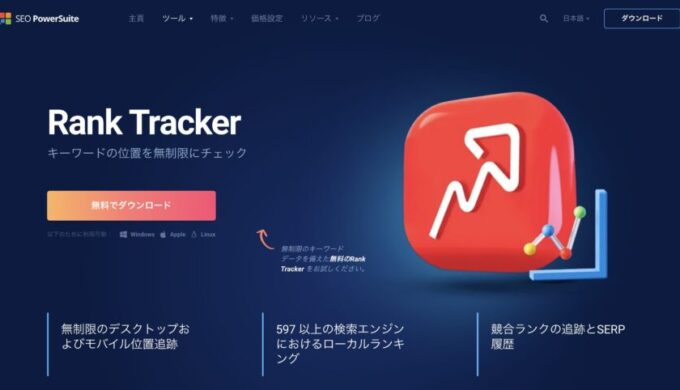SEOキーワードの順位チェックをツールで自動化したい!おすすめの検索順位チェックツールを教えてほしい!
こんな疑問に、お答えします。
・おすすめ検索順位チェックツール
・ツールの選び方、使い方、注意点
・有料と無料のどちらを使うべき?
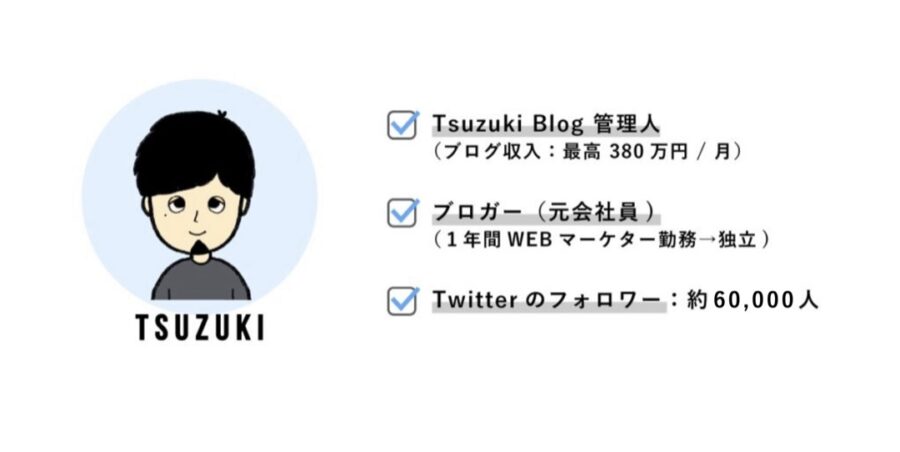
この記事を書いている僕はブログ歴6年です。副業でブログを始めて1年で月100万円を達成し、現在はブログで生計を立てています。
今回は、おすすめの検索順位チェックツール9選をご紹介します。
SEOに取り組んでいる人は、毎日の順位チェックを効率化したいと考えているはずです。
キーワードの順位チェックの時間をコンテンツ作成に充てられたら、SEO攻略のスピードも加速していきますよね。
しかし、「検索順位チェックツールの数が多くて、どれを選べばいいか分からない!」という方も多いはずです。
この記事では、SEO集客でのブログ収益で月300万円以上を稼いできた僕が、おすすめの検索順位チェックツールを無料、有料それぞれでご紹介します。
おすすめツールの中から選択すれば、ツール選びで大きく失敗することはありません。
それでは、さっそくご紹介していきます。
検索順位チェックツールおすすめ5選【無料】

無料の検索順位チェックツールを5個ご紹介していきます。
①:Googleサーチコンソール
②:SEOチェキ
③:検索順位チェッカー
④:ohotuku.jp
⑤:SERPOSCOPE
①:Googleサーチコンソール
1つ目は、サーチコンソールです。
Googleが提供するツールで、登録したサイトを分析できます。
サーチコンソールでは、
・表示回数:検索結果にページが表示された回数
・クリック数:検索結果でページがクリックされた回数
・クリック率:検索結果でページがクリックされた割合
・検索順位:検索結果のページの順位
といった情報が手に入ります。
例えば、上記は当ブログのサーチコンソール画面です。
「検索結果のパフォーマンス」にて、どんなクエリから流入しているかなどを詳しくチェックすることができます。
ページを指定すれば、ページごとの検索順位も出てくるので、リライトなどに活用可能です。
サーチコンソールを使ったリライト方法については、下記記事をご覧ください。
②:SEOチェキ!
2つ目は、SEOチェキ!です。
SEOチェキ!では、順位チェックしたいページURLとキーワードを入力すれば、GoogleとYahoo!の順位を測定してくれます。
上記のような感じですね。
Yahoo!の順位は10位までチェック可能となっています。
1記事ごとに手動でチェックしていくので、管理するページが少ないうちなら、非常に役立つツールです。
自分のサイトだけでなく、競合サイトの順位もチェックできますよ。
③:検索順位チェッカー
3つ目は、検索順位チェッカーです。
こちらも、SEOチェキ!と同じく、URLとキーワードを指定すると、検索順位をチェックしてくれる無料ツールになります。
「スマホ版もチェックする」にチェックを入れると、モバイル版の順位も取得可能です。
ただし、上記のように「取得失敗」と表示されるケースもあります。
システムエラーが起こっているので、何回か試してみるか、時間をあけてからトライしてみましょう。
無料ツールなので仕方ないですが、連続で「取得失敗」が表示されると、時間がもったいないかなと思います。
④:ohotuku.jp
4つ目は、ohotuku.jpです。
こちらも、指定したURLとキーワードの組み合わせで、順位チェックしてくれます。
GoogleとYahoo!の検索順位を上記のように取得してくれました。
有料ツールとしてご紹介する、キーワードファインダーやBULLを開発している株式会社ディーボが提供するツールです。
⑤:SERPOSCOPE
5つ目は、SERPOSCOPEです。
フランス在住のエンジニア「Pierre Noguès」さんが開発しているツールになります。
パソコンにインストールして利用するタイプの検索順位チェックツールです。
無料なのに、キーワードを無制限にチェックでき、モバイル版の順位もチェックできます。
ただし、取得できるのはGoogleのみで、ツールの言語は英語です。
検索順位チェックツールおすすめ4選【有料】

有料の検索順位チェックツールを4つご紹介します。
①:Rank Tracker
②:GRC
③:キーワードファインダー
④:BULL
①:Rank Tracker
1つ目のツールは、Rank Tracker(ランクトラッカー)です。
SEO PowerSuiteというパッケージに含まれるツールで、海外製の検索順位チェックツールになります。
| 検索エンジン | Google/Yahoo!/Bing ※モバイル版も計測可能 |
| 測定結果の保存 | 無料版×有料版◎(ローカルorクラウド) |
| 対応デバイス | パソコンにインストールして利用 |
| キーワード数 | 無制限 |
| URL数 | 無制限 |
| 計測できる範囲 | 1000位まで |
Rank Trackerの基本情報は上記です。
全ての検索エンジンをカバーしており、モバイル版にも対応しています。
特筆すべき点は、登録できるキーワード数が無制限であることです。上限を気にせず、キーワードの検索順位を測定できます。
料金プランは下記です。
| 料金プラン | Professional版 | Enterprise版 |
| 誰向け | 個人、小規模サイト | 法人、大規模サイド |
| 料金 | 21,999円/年 | 51,699円/年 |
個人ブログや小規模アフィリエイトサイトなら「Professional版」がおすすめです。
年間21,999円ですが、1ヶ月に直すと1,833円になります。外食ランチ2回分を節約すれば使えるくらいの金額ですね。
僕自身、2019年1月から5年以上愛用しています。Rank Trackerのおかげで、ブログで稼げるようになりました。
無料版もあるので、試してみるのがおすすめです。
Rank Trackerの機能や使い方については、下記記事で詳しく解説しました。
②:GRC
2つ目のツールは、GRCです。
GRCは日本で最も知名度のある検索順位チェックツールの1つで、古くから数多くのユーザーに使われています。
| 検索エンジン | Google/Yahoo!/Bing ※モバイル版も計測可能 |
| 測定結果の保存 | 可能 |
| 対応デバイス | パソコン(Windowsのみ)・スマホ |
| キーワード数 | 500個〜無制限 |
| URL数 | 5個〜無制限 |
| 計測できる範囲 | 100位まで |
上記が基本情報になります。
基本的に、Windowsしか使えないので、Macユーザーの方は利用できません。
MacユーザーがGRCを使うには、外部のWindowsリモートデスクトップサービスや仮想化ソフトを使わないといけないので、手間とお金がかかります。
GRCの料金は、下記のような感じです。
| 料金プラン | ベーシック | スタンダード | エキスパート | プロ | アルティメット |
| 月額料金 | 495円/月 | 990円/月 | 1,485円/月 | 1,980円/月 | 2,475円/月 |
| 年額料金 | 4,950円/年(2ヶ月お得) | 9,900円/年(2ヶ月お得) | 14,850円/年(2ヶ月お得) | 19,800円/年(2ヶ月お得) | 24,750円/年(2ヶ月お得) |
| キーワード数 | 500 | 5,000 | 50,000 | 500,000 | 無制限 |
個人ブログや小規模サイトに一番おすすめなのは、「スタンダードプラン」です。
月990円で5,000キーワードまで測定できます。年間契約だと2ヶ月分がお得になるので、長期的に使おうと思っている方にはおすすめです。
Windowsユーザーの方は、GRCを選んでおけば失敗しません。
③:キーワードファインダー
3つ目のツールは、キーワードファインダーです。
クラウド型の検索順位チェックツールで、株式会社ディーボが開発・運営しています。
| 検索エンジン | Google/Yahoo! ※モバイル版も計測可能 |
| 測定結果の保存 | 可能 |
| 対応デバイス | クラウドなのでPCもスマホもOK |
| キーワード数 | 2,000〜15,000個 |
| URL数 | 3〜30個 |
| 計測できる範囲 | 100位まで |
上記が基本情報になります。
| 料金プラン | スタンダード | プロフェッショナル | エンタープライズ |
| 料金 | 55,000円/月 | 110,000円/月 | 220,000円/月 |
| キーワード数 | 2,000 | 5,000 | 15,000 |
| URL数 | 3 | 10 | 30 |
キーワードファインダーは、GRCやRank Trackerと比較して、料金が高いです。
個人ブログや小規模サイトの場合、コスパが合わないので導入は見送りになるかと思います。
そんなキーワードファインダーですが、魅力的な点は、おすすめのキーワードを抽出してくれる機能です。
登録したキーワードを元にして、おすすめのキーワードなどを教えてくれます。
コンテンツを大量に作れる法人メディアや大規模サイトなど、新しいキーワード開拓を効率化したい場合、キーワードファインダーがおすすめです。
④:BULL
4つ目のツールは、BULLです。
クラウド型の検索順位チェックツールのため、パソコンでもスマホでも利用できます。
キーワードファインダーと同じ、株式会社ディーボが開発したツールです。
| 検索エンジン | Google/Yahoo!/Bing ※モバイル版も計測可能 |
| 測定結果の保存 | 可能 |
| 対応デバイス | クラウド型なのでPCもスマホもOK |
| キーワード数 | 30〜500個 |
| URL数 | 30〜500個 |
| 計測できる範囲 | 100位まで |
上記が基本情報になります。
GRCと同じく、キーワードの検索順位チェックに特化しているツールです。
クラウド型なので、GRCと異なり、Macでも利用できます。
ただし、登録できるキーワード数が30〜500個までと少ないため、法人メディアや大規模サイトでの使用には向いていません。
下記が料金プランです。
| 料金プラン | BULL30 | BULL50 | BULL100 | BULL200 | BULL500 |
| 月額料金 | 1,150円/月 | 1,850円/月 | 3,500円/月 | 6,550円/月 | 15,400円/月 |
| キーワード数 | 30 | 50 | 100 | 200 | 500 |
個人ブログや小規模な特化アフィリエイトサイトなどの場合、「BULL100」か「BULL200」で対応できるはずです。
BULLのキーワード数が少ない理由は、キーワード数が増えた際に発生する「reCAPTCHA」への対応をしなくて良い点にあります。
「reCAPTCHA」が表示されると、時間をあけて順位チェックする必要があるのです。
上記の理由から、キーワード数は他ツールと比較して少なめに設定されています。
とはいえ、管理するキーワード数が増えてくるとBULLは割高もしくは、キーワード数が足りなくなるため、初心者〜中級者の利用におすすめです。
検索順位チェックツールとは?

検索順位チェックツールとは、SEOキーワードの検索順位を測定してくれるツールです。
図解
「キーワード選定→コンテンツ作成→順位チェック→リライト」のSEOの流れの中で、「順位チェック」を担当してくれます。
無料と有料の2種類ありまして、測定するキーワードの数が少ないうちは無料版ツール、キーワードの数が増えてくると有料版ツールがおすすめです。
当ブログは1ヶ月目からRank Tracker(ランクトラッカー)という有料ツールを導入して、検索順位を毎日チェックしています。
上記のようなツールで、キーワードの順位とページURLが表示されます。
本記事では、おすすめのツールを9個ご紹介したので、ご自身にあったツールをお選びください。
検索順位チェックツールでできること
検索順位チェックツールでできることは、主に3点です。
①キーワードの順位チェック
②ランクインしたページURL
③前日との順位差(上昇・下降・変化なし)
ツールによっては、ライバルの順位チェック、競合サイトの分析など、自サイトの順位チェック以外の機能もついています。
基本的には、毎日ツールを起動して順位チェックをする感じですね。
キーワードの順位によって、リライトをするなどSEO施策を実行していきます。
検索順位チェックツールを導入するタイミング
検索順位チェックツールを導入するタイミングは、下記のような感じです。
①記事公開数が10本を超える
②順位チェックを自動化したい
③今後も記事を書いていく予定
逆に、記事が10本以下の人は、Googleサーチコンソールで手動で1つずつ順位チェックをしていきましょう。
検索順位チェックツールに頼るタイミングは、記事数が増えて、順位チェックの管理コストが高くなってきたときです。
ツールで順位を一括チェックできるので、手間が大幅に省けます。
結論、ツールを導入したいならOKです。
初心者のうちからツールを使うことで、SEOキーワードを狙って記事を書く意識が高まり、検索上位を取るための工夫が生まれるからですね。
実際、僕はブログ1ヶ月目からRank Trackerを導入しました。
費用はかかりましたが、最初からキーワードを意識して記事を書いていたおかげで、半年で月5万、1年後には月160万円のアフィリエイト報酬を稼げるようになりました。
最速でSEOの結果を出したい人は、初心者のうちに導入してもいいかなと思います。
SEO検索順位チェックツールの選び方

次に、検索順位チェックツールの選び方をご紹介します。
①:計測できるキーワード数で選ぶ
②:ツールの料金で選ぶ
③:パソコンのOSで選ぶ
①:計測できるキーワード数で選ぶ
どのくらいのキーワード数を順位チェックできるかで選ぶ方法です。
例えば、GRCなら月990円で5,000キーワードまで順位チェックできます。
個人ブログなら1,000キーワード、法人メディアなら10,000キーワードくらい測定できれば、問題なく利用できるはずです。
登録しておきたいキーワード数に応じて、ツールを選びましょう。
②:ツールの料金で選ぶ
ツールの料金で選ぶ方法です。
①GRC:月990円(5,000キーワード)
②Rank Tracker:月1,833円(無制限)
③キーワードファインダー:月50,000円(2,000キーワード)
料金だけなら、GRCが一番安くておすすめです。
しかし、Rank Trackerは計測できるキーワード数が無制限なので、コスパは一番高いと言えるかなと思います。
キーワードファインダーは高額なので、個人だと手を出しにくいですね。
③:パソコンのOSで選ぶ
パソコンのOSによっては、スムーズに動かないツールもあります。
例えば、GRCはMacだとうまく動きません。
外部のWindowsリモートデスクトップサービスや仮想化ソフトを使わないといけないので、手間とお金がかかります。
そのため、MacユーザーはGRCよりも、Rank Trackerなどのツールを使った方が楽チンですし、安上がりです。
検索順位チェックツールを使ってSEOに強い記事を作る手順

ここまでは、どうして検索順位チェックツールを利用すべきなのか、というお話をしてきました。
続いては、実際にSEOに強い記事を作る手順についてご紹介していきます。
手順①:キーワードを選定する
まずは、SEOキーワードを選定していきましょう。
キーワードを決めないと、SEOに強い記事を作ることはできませんよ。
- Google検索
- ラッコキーワード
おすすめのツールとしては、上記の2つです。
あなたの記事を読むであろう人は、どんなキーワードを検索窓に打ち込むのか、相手目線になって考えてみましょう。
いくつかピックアップしてみたら、上記のツールを使いながらSEOキーワードを決めていきます。
ちなみに、1記事=1検索意図の原則は守りましょう。
SEOキーワード選定については、SEOキーワード選定のやり方を初心者向けに解説【おすすめツール】にて詳しく解説しています。
手順②:検索意図への回答を考える
キーワードを選定したら、次は読者の求めているニーズ「検索意図」を考えていきましょう。
2019年12月に、GoogleはBERTという、記事内のコンテキスト(文脈)やニュアンスを理解して、検索クエリ(キーワード)に関連性の高い検索結果を表示するアップデートをしています。
ちょっと難しい内容に見えますが、簡単にいうと、Googleは、Google検索する人のニーズに対して、最適な検索結果を表示することに熱心だということです。
僕がブログで成果を出すために大変だったことは、自分の色を消しつつ、読者の行動設計をすることです。まずは、読者ニーズに答えて、彼らが読了後にアクションするためのキーとなる情報を提供します。自分の伝えたいことを前面に出すと、ウザいと思われるので黒子に徹しつつ、行動を促すのが大事です。
— Tsuzuki (@1276tsuzuki) January 18, 2020
だからこそ、上記のツイートのように、読者の検索意図を考え抜いて、求めているニーズを100%満たすような記事を作成することが、SEO上位表示を狙う上では重要です。
検索意図を調べて記事に活かす方法は、下記にて詳しく解説しています。
-

検索意図とは?正しい調べ方とSEOに強いブログ記事を作る手順
そして、記事構成案の作り方は、ブログの構成案をつくる手順6つと注意点3つ【実例公開】にて解説しているのでご覧ください。
手順③:記事ライティング+公開
ここまで、キーワード選定、検索意図を考えた記事構成づくりまでご紹介してきました。
次は、実際の記事ライティングと公開です。
ちなみに、キーワードの入れ方については、【ブログ】キーワードの入れ方とおすすめツールを解説【SEOで上位を狙おう】にて解説していますので、あわせてご覧ください。
今まで何回も書いてきてはいるのですが、とてと大事なことなので書きます😌
— Tsuzuki (@1276tsuzuki) January 24, 2020
ブログ記事の全体像
①読者の悩み
②悩みの解決策
③解決策の根拠
④マネタイズ
ブログライティングに役立つPREP法
①結論
②理由
③具体例
④結論
上記のテンプレを使いながら書くと、品質を保ちやすいですよ。
記事構成づくり&ライティングのコツは、上記のようなテンプレを使って、記事を書いていくことです。
下に文字起こししてみましたので、ご覧ください。
①:読者の悩みは何か?
②:悩みの解決策は何か?
③:どうして解決できるのか?
④:どこでマネタイズするのか?
上記のテンプレレートに回答していくと、簡単に記事の構成ができあがります。
構成ができあがったら、あとは本文をしっかりライティングしていくだけです。
ちなみに、上記のテンプレは僕がずっとブログに関して勉強させてもらっている、マナブさん(@manabubannai)が提唱されているテンプレでして、とても便利です。
実際の記事ライティングには、下記のPREP法が活用できますよ。
Point:結論
Reason:理由
Example:具体例
Point:結論
ブログ記事のライティングがあまり進まない人は、テンプレートを上手に活用しながら記事を書いていきましょう。
ライティングのコツについては、【ブログで稼ぐ】収益を上げるアフィリエイト記事の書き方【見本公開】にて解説しています。
また、記事設計についてはSEOで検索上位を取るための記事ライティング【設計で8割が決まる】も合わせてチェックしておくと理解が深まるはずです。
記事公開が完了したら、SNSでシェアしましょう。
僕の場合は、下記のようにツイートしています。
ブログを更新しました✍️
— Tsuzuki (@1276tsuzuki) January 21, 2020
🔽 Webマーケティング会社への就職がおすすめな3つの理由【リアルな年収・仕事内容】https://t.co/IxnWMpkxB7
これからWebマーケ業界で働いてみることに興味がある人向けに、記事を書きました😌
読者に読まれることで記事に価値が生まれるので、積極的な発信が大切ですよ。
手順④:キーワードを登録する
さて、記事公開が完了したら、検索順位チェックツールにキーワードを登録していきましょう。
Rank Trackerの場合、下記のようにキーワードを登録しておけばOKです。
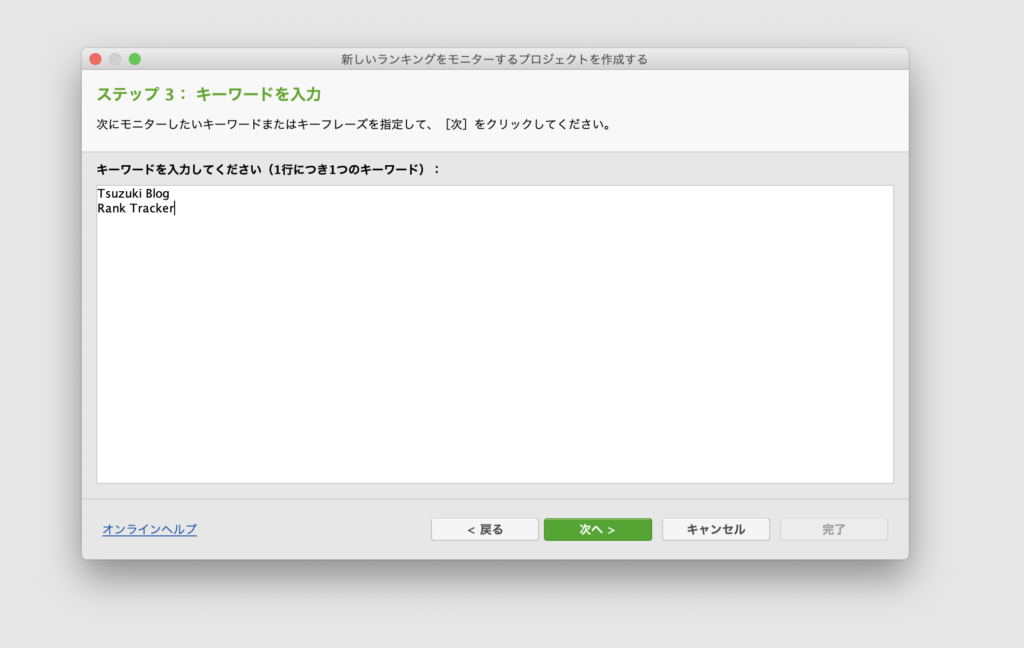
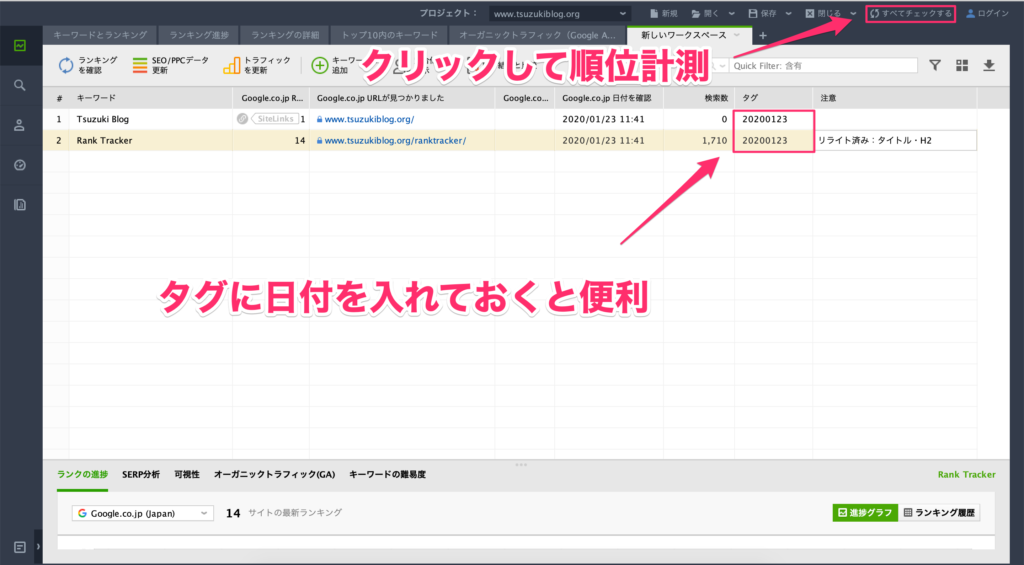
「タグ」の中に、記事を公開した日をメモしておきましょう。
リライトするときに、いつの記事なのかすぐにわかり役立ちますよ。
大体、記事公開から2ヶ月ほど経つと、順位が安定してくるのでそれまでは、毎日順位チェックしながら観察しておきましょう。
Rank Trackerの使い方については、下記の記事で解説しています。
手順⑤:リライト+関連記事を書く
最後は、リライトと関連記事の執筆です。
SEOに強い記事を作るには、キーワード選定・記事ライティングも大事なのですが、リライトと関連記事の投下も同じくらい、超重要なので力を入れましょう。
そもそも、リライトとは記事のクオリティを上げるための改善作業のことです。
手法としては、
- タイトルの修正・追記
- 各見出しの修正・追記
- 本文の修正・追記
- 画像の修正・追記
- 該当記事への内部リンクの修正・追記
といったことがあげられます。
ざっくり言えば、Googleロボットからみたときに、この記事を上位表示させるべき理由を作り、下位表示させる理由を消していく作業です。
どんな記事をリライトすべきなのか?どんな手順でリライトを進めるべきなのかは、ブログのリライトのやり方をわかりやすく解説【検索順位を上げる】をご覧ください。
関連記事とは、そのトピックにまつわる関連情報を書いた記事のことです。サジェストキーワードや関連キーワードなどの、ロングテールキーワードで書いた記事のこと、とも言えます。
>> 【SEO】ロングテールキーワードとは?選び方と記事の書き方を解説
例えば、「プログラミング 学習」という記事に対して、関連記事を作るなら、下記のようなイメージです。

上記のように、関連記事を作成しつつ、関連性の高い内部リンクを「プログラミング 学習」の記事に向けて貼ることで、記事の質が向上します。
ちょっと難しいかもしれませんが、イメージとしては、関連本を書く感じです。
たまに、本の中で著者が「◯◯に関しては、拙著の『◯◯のやり方』という本を参考にしてください。」といった、関連本の紹介をしていると思うのですが、あの要領ですね。
リライトとあわせて、内部リンクを設置することで、記事数が多くなるほどに記事同士の質を上げることも可能です。
1本1本をしっかり書きつつ、リライト+関連記事の投下でSEO上位を狙いましょう。
検索順位チェックツールを使うときの注意点

検索順位チェックツールは準備をしてから使わないと、効果を発揮してくれません。
ツールを使うときの注意点をご紹介します。
①:キーワード選定を済ませておく
②:検索エンジンの種類を指定す
③:実際の検索結果と照らし合わせる
①:キーワード選定を済ませておく
検索順位チェックツールを導入する前に、キーワード選定を済ませておきましょう。
なぜなら、登録したキーワードの自サイトの検索順位をチェックしてくれるのがツールの役割だからですね。
狙うべきキーワードを登録しないと、ツールは順位を計測してくれません。
「まだキーワード選定が終わってない」という方は、下記記事を見ながらキーワードリストを作成していきましょう。
キーワードリストを作成したら、そのキーワードをツールに登録しておきましょう!
②:検索エンジンの種類を指定する
検索順位チェックツールは、どの検索エンジンの順位を測定するのか、指定することができます。
例えば、下記のように2つの検索エンジンに対して、デバイスごとの順位チェックを指定することも可能です。
①Google(モバイル版、PC版)
②Yahoo!(モバイル版、PC版)
③Bing(モバイル版、PC版)
もちろん、ツールによっては「Bingは対応外」といったこともあります。
最初のうちに、自分が攻略したい検索エンジンとデバイスを指定しておきましょう。
現在、日本の検索エンジンはGoogleとYahoo!が約8.5割を占めています。
Yahoo!はGoogleの検索エンジンの仕組みを導入しているので、Googleを選んでおけば大半はカバー可能です。
③:実際の検索結果と照らし合わせる
検索順位チェックツールは、必ずしも順位を正しく表示しているとは限りません。
ツールが誤作動を起こして、間違った順位を表示してしまっていることもあるので、最終的には自分の目で確認しましょう。
特に、リライトをする前などは、実際の検索結果で順位をチェックすべきです。
順位チェックの際は、検索履歴に左右されないためにも、ブラウザのシークレットモードを使いましょう!
検索順位チェックツールの有料版と無料版の違いは?

検索順位チェックツールには、有料と無料のツールがあります。
この2つの違いは、何なのでしょうか?
簡単にいえば、有料と無料の違いは下記の3点に集約されます。
①測定できるキーワード数:無料ツールには登録数に限りがある
②調査結果を保存できるか:無料ツールだと測定順位を保存できない
③順位変化を記録できるか:無料ツールだと順位変化を記録できない
それなりのキーワード数を登録しておいて、毎日の順位変化を追っていき、リライトやサイト改善に活かすことは、無料ツールだと不可能です。
そもそも、検索順位チェックツールは、SEOで結果を出すために使います。
毎日の順位変化をチェックして、「このキーワードはリライトする時期だな」とか「先月、リライトした記事が順調に伸びてるな」とか確認するのが目的です。
しかし、無料ツールの場合、長期的に順位変化を追ったり、まとまったキーワード数を登録できません。
つまり、SEOで結果を出したいなら、有料ツール一択ということになります。
もちろん、記事数が10本未満のうちなど、手動で管理できるうちは無料ツールで問題ありません。
記事が増えてきて、管理コストが上がってきてから導入するのがおすすめです。
検索順位チェックツールはSEOにおいて必須なので、投資費用だと考えるといいと思います。
ブログは「GRC」と「Rank Tracker」どっちを使う?

よくある質問として、「GRCとRank Trackerどっちを使うべきか問題」があります。
結論、WindowsユーザーはGRC、MacユーザーはRank Trackerがおすすめです。
①GRCはMacで使えない。使うには外部のWindowsリモートデスクトップサービスか仮想化ソフトが必要で、手間とお金がかかり非常に大変。
②Rank TrackerはWindowsでも使えるけど、個人ブログの場合はGRCの月990円のスタンダードプランで十分なので、コスパ的にGRCに軍配が上がる。
上記のような事情があり、結論に至りました。
実際、僕が会社員として働いていたとき、MacでGRCを使ってましたが、Windowsサーバーにリモート接続しないといけなくて面倒でした。
起動中はパソコンも重くなるので、正直、「あんま開きたくないなー」という感じです。
MacでGRCを使うのは、おすすめできません。
しかし、もし僕がWindowsのパソコンを使っていたら、GRCを使います。料金的にもコスパが良いからですね。
繰り返しになりますが、WindowsユーザーはGRC、MacユーザーはRank Trackerを使いましょう。
GMO順位チェッカーは危険?データの二次利用に注意
今回、おすすめ9選の中に入れなかったツールに「GMO順位チェッカー」があります。
GMOが開発しているツールなのですが、規約の中に「データの二次利用をされる可能性がある文言」があるようです。
データの二次利用とは、簡単にいえば、どんなキーワードを順位チェックしているかをGMO社が利用する可能性があるということです。
つまり、キーワードを抜かれて収益が減るかもしれません。
もちろん、「個人ブログがそこまで気にすることじゃない」という意見も一理あるかもしれませんが、危険性を否定できないのでおすすめに入れませんでした。
二次利用は除外設定もできるそうなので、すでに使っている方は、下記フォームから除外設定しておくといいと思います。
まとめ:検索順位チェックツールでSEOを加速させよう!
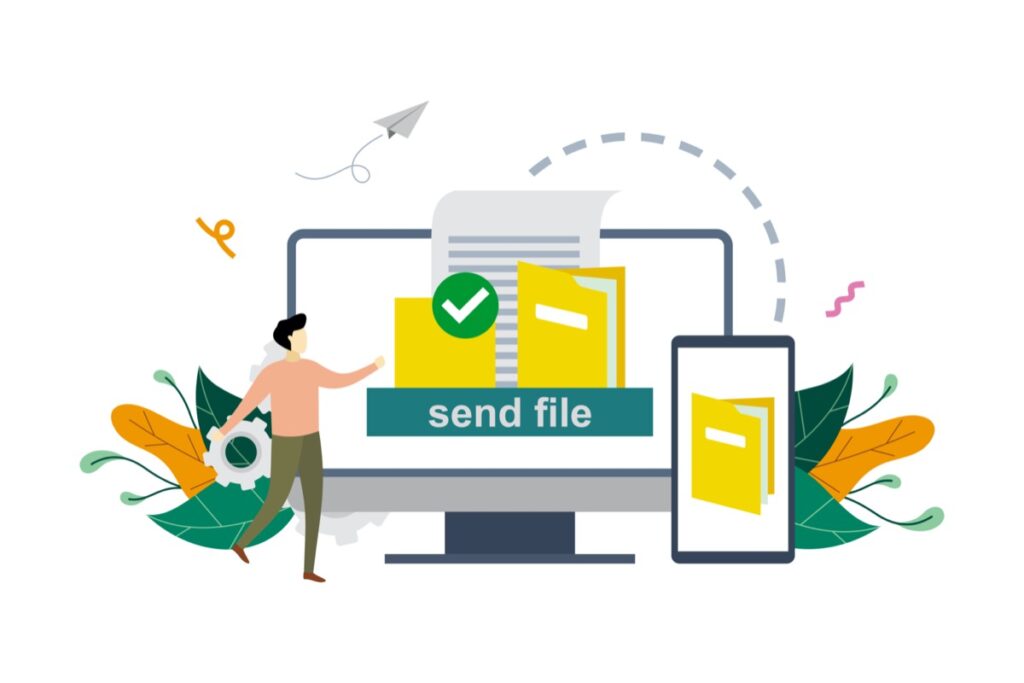
今回は、おすすめの検索順位チェックツールをご紹介しました。
SEOに強い記事を作るためには、「キーワード選定→記事を書く→ツールで順位チェック→リライト+関連記事の投下」というプロセスが大切です。
「ローマは1日にしてならず」とよくいいますが、「SEOも1日にしてならず」なので、1本1本コツコツと記事を作り、ツールでチェックして改善していきましょう。
初心者のうちは、無料ツールを使うのがおすすめです。
管理するキーワード数が少ないので、1つずつ調べていけば問題ありません。
中級者〜上級者は、毎日のキーワード順位チェックだけで時間がとられるので、有料ツールを導入して一括調査しましょう。
継続的にキーワードの順位を追っていくことで、SEOへの解像度も高まり、成果につながる施策を打てるはずです。
おすすめの検索順位チェックツールは、下記になります。
- Windowsの方:GRC
- Macの方:Rank Tracker
検索順位チェックツールを手に入れて、ゴリゴリ改善していきましょう。
今回は以上です。